L’app Orologio predefinita su Android si è evoluta nel corso del tempo, non solo migliorando le sue funzionalità ma anche adattandosi alle ultime tendenze. Tra le sue nuove capacità, l’app Orologio supporta ora servizi di streaming musicale come YouTube Music e Spotify, offrendo la possibilità di impostare la propria canzone preferita come sveglia. In questo articolo, esploreremo passo dopo passo come configurare un brano da YouTube Music come tono di sveglia sul tuo telefono Android.
Abbonati a YouTube Music o Spotify
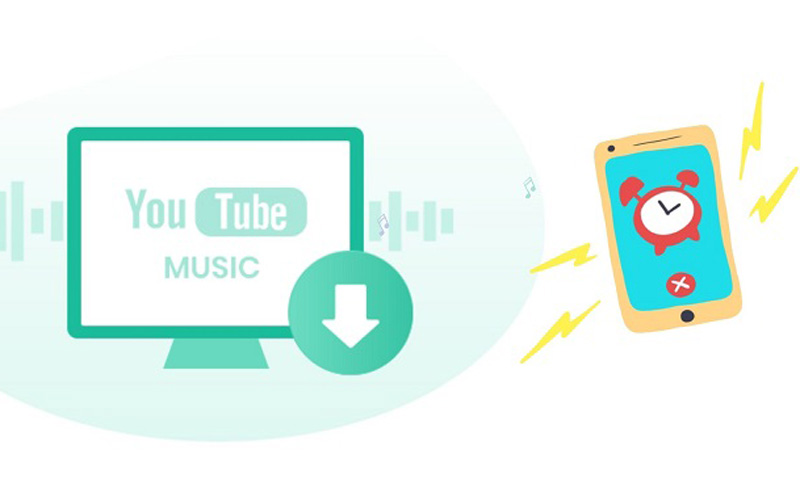
Prima di immergerci nei dettagli del processo di impostazione, è essenziale assicurarsi di essere abbonati a YouTube Music o Spotify. Entrambi i servizi sono supportati dall’app Orologio predefinita, ma è necessario avere un abbonamento attivo per poter utilizzare questa funzionalità.
I piani a pagamento di YouTube Music partono da soli $10,99 al mese, mentre per $13,99 al mese puoi ottenere il piano YouTube Premium che non solo rimuove gli annunci da YouTube, ma consente anche il download offline. Per quanto riguarda Spotify, i piani a pagamento iniziano da $9,99 al mese. Una volta completato l’abbonamento, procediamo alla configurazione nell’app Orologio.
Imposta YouTube Music come sveglia su Android: Passo dopo Passo
Passo 1: Apri l’app Orologio sul tuo dispositivo Android. Naviga verso la scheda “Allarme” e tocca il simbolo “+” in basso.
Passo 2: Aggiungi l’orario per la tua prossima sveglia. L’allarme verrà attivato con un tono predefinito, ma puoi toccarlo per personalizzarlo.
Passo 3: Seleziona l’opzione del tono di allarme. Tocca l’icona a tre punti nell’angolo in alto a destra e scegli “YouTube Music.”
Passo 4: Nel caso in cui tu non abbia ancora installato l’app, verrai indirizzato a scaricarla sul tuo telefono. Una volta installata, la scheda di YouTube Music verrà visualizzata in alto; fai tap su di essa.
Passo 5: Ora sei nella vasta libreria di YouTube Music, con accesso a ultime canzoni riprodotte, classifiche, playlist miste, nuove uscite, brani degli artisti preferiti e altro ancora. Puoi cercare un brano specifico dal menu nell’angolo in basso a destra.
Cerca e seleziona la tua canzone preferita, quindi premi il pulsante Indietro. Conferma la selezione e preparati a svegliarti con la rilassante suoneria di YouTube Music. Nel caso in cui l’allarme dovesse presentare problemi sul tuo telefono Android, consulta la nostra guida dedicata per risolvere il problema.
Conclusioni
Configurare YouTube Music come sveglia su Android è un modo brillante per iniziare la giornata con la tua musica preferita. L’app Orologio rende il processo semplice e personalizzabile, consentendoti di sfruttare al massimo il tuo servizio di streaming musicale preferito. Speriamo che questa guida dettagliata ti abbia aiutato a godere appieno della tua esperienza di sveglia.
Domande Frequenti (FAQ)
1. Posso impostare più di un allarme con canzoni diverse su YouTube Music? Sì, l’app Orologio consente di impostare più di un allarme, ognuno con una canzone diversa da YouTube Music.
2. Cosa fare se l’allarme non suona come previsto? Se l’allarme non funziona correttamente, consulta la nostra guida per risolvere i problemi specifici del tuo telefono Android.
3. È necessario un abbonamento premium per utilizzare questa funzionalità? Sì, è necessario avere un abbonamento premium a YouTube Music o Spotify per impostare una canzone come sveglia.
4. Posso utilizzare questa funzione su qualsiasi dispositivo Android? In linea di massima, sì. Tuttavia, alcune versioni più datate dell’app Orologio potrebbero non supportare questa caratteristica.
5. Ci sono altri servizi di streaming supportati oltre a YouTube Music e Spotify? Al momento, l’app Orologio predefinita supporta principalmente YouTube Music e Spotify per questa funzionalità. Altri servizi potrebbero essere inclusi in future aggiornamenti.
